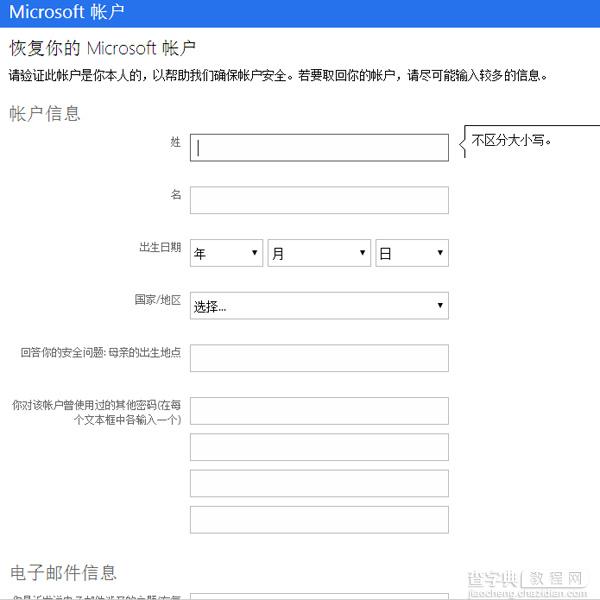win10登陆密码忘记了怎么办
发布时间:2016-01-25 来源:查字典编辑
摘要:首先进入网址:出现登陆页面,直接选择“无法访问您的帐户”这一栏。直接选择“我忘记了密码”在弹出的页面中,直接输入要找回密码的邮箱帐号(win...
首先进入网址:
出现登陆页面,直接选择“无法访问您的帐户”这一栏。
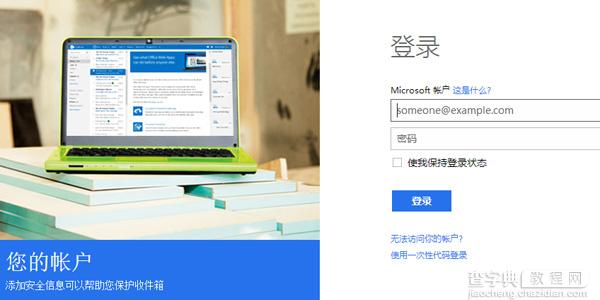 直接选择“我忘记了密码”
直接选择“我忘记了密码”
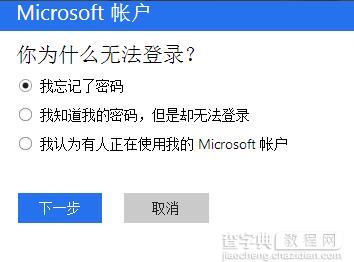 在弹出的页面中,直接输入要找回密码的邮箱帐号(win8或是win10的登陆用户名也就是邮箱),再输入检验码——下一步
在弹出的页面中,直接输入要找回密码的邮箱帐号(win8或是win10的登陆用户名也就是邮箱),再输入检验码——下一步
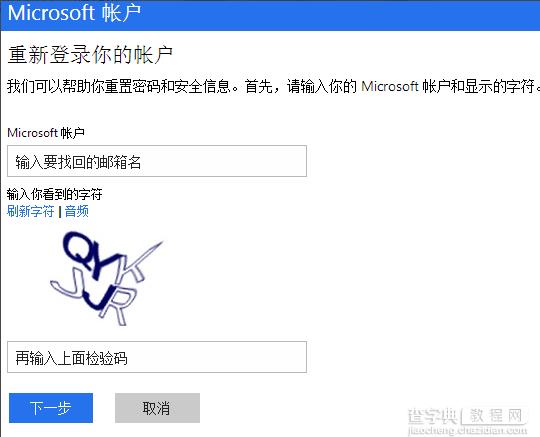 到这里需要分情况:
到这里需要分情况:
如果是有安全邮箱,页面会自动显示出您绑定的安全邮箱,直接点击第一项
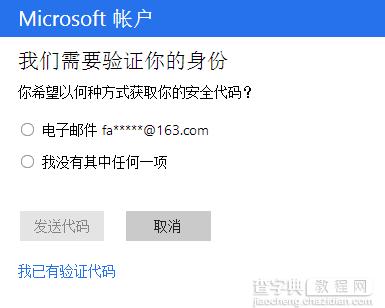 这时会要求输入安全邮箱的完整邮箱名,输入正确后,再点击“发送代码”
这时会要求输入安全邮箱的完整邮箱名,输入正确后,再点击“发送代码”
 直接输入代码后,如果检验正确,会弹出页面让您输入新的密码,设置好密码后,直接登陆新密码登陆即可。
直接输入代码后,如果检验正确,会弹出页面让您输入新的密码,设置好密码后,直接登陆新密码登陆即可。
如果是没有绑定安全邮箱,这个就需要回答问题了:
在找回密码的页面中,不会出现提示绑定的安全邮箱的,或是自己的安全邮箱给忘记了,那就需要选择“我没有其中任何一项”——下一步;
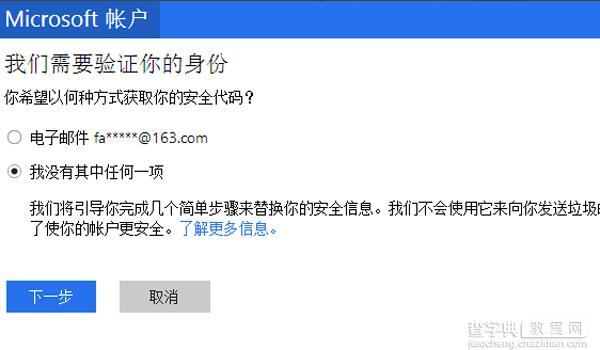 页面中会要您输入要找回密码的帐号,还有一个是联系您的电子邮箱(这一步小D给忘记了截图,但是步骤简单)——下一步
页面中会要您输入要找回密码的帐号,还有一个是联系您的电子邮箱(这一步小D给忘记了截图,但是步骤简单)——下一步
这时会列出很多问题,需要您回答,不一定要全部回答,但是问题回答的越详细,对您重置密码就越有利,回答完成后,点“提交”,然后就耐心等待微软回复了。回复的信息发送到要求转入的联系邮箱中。